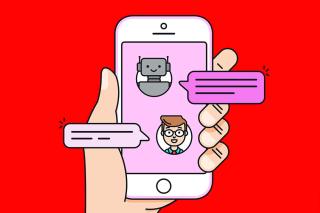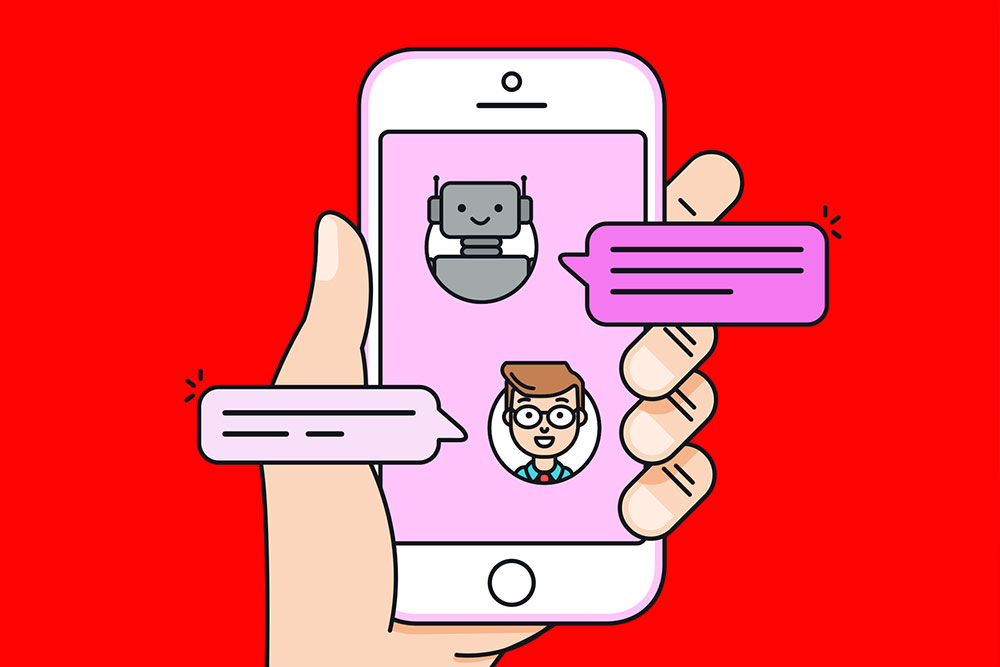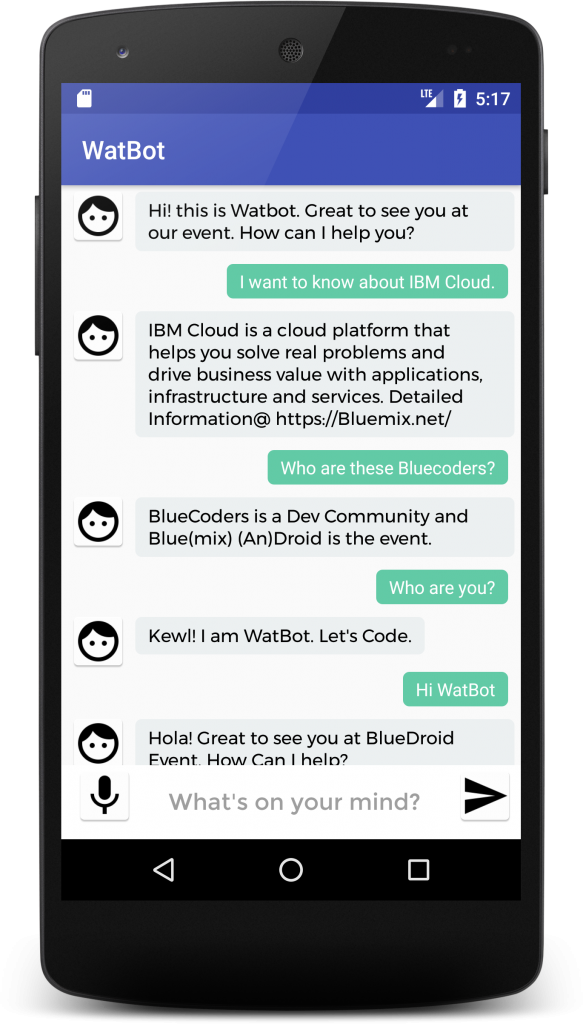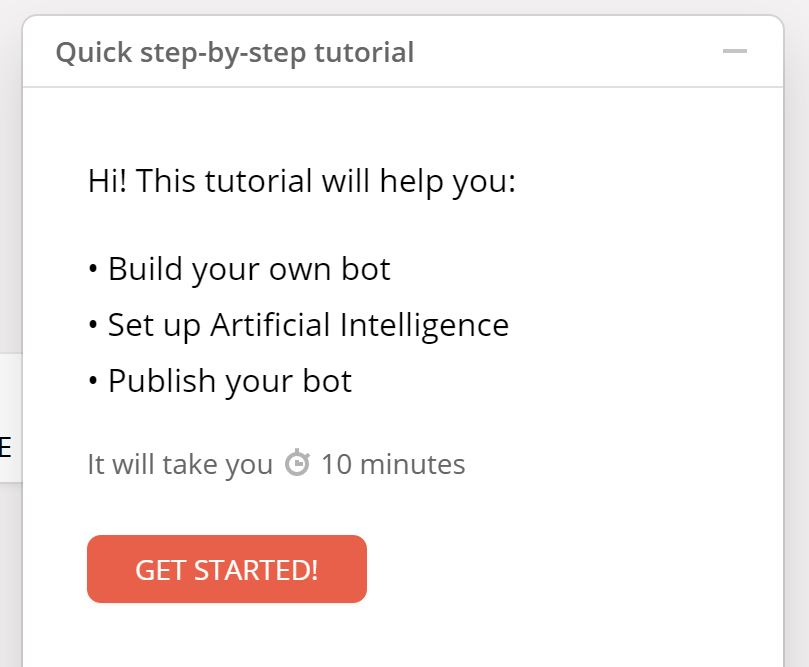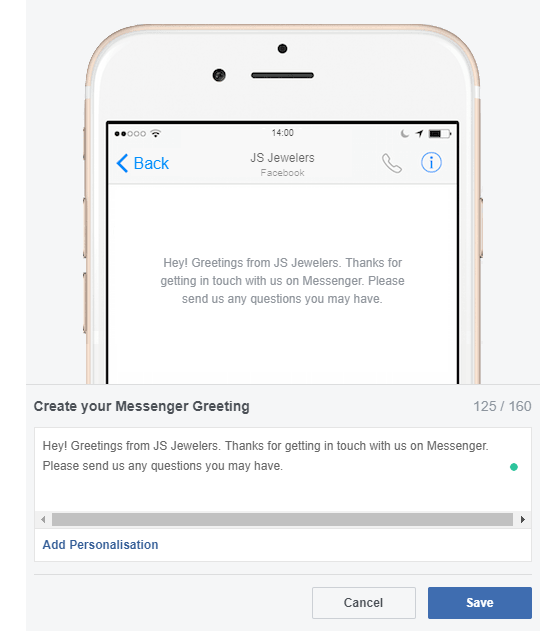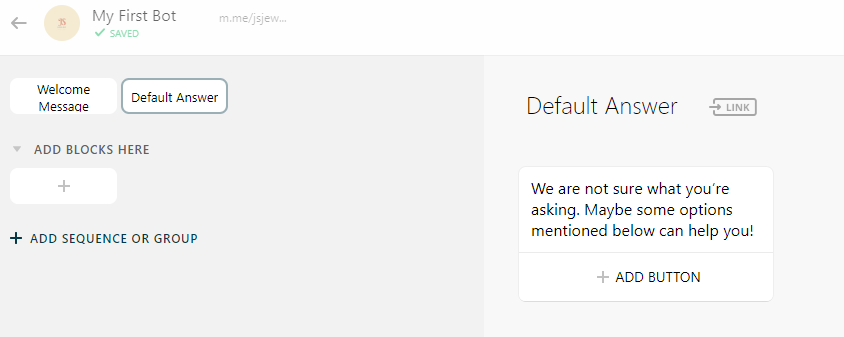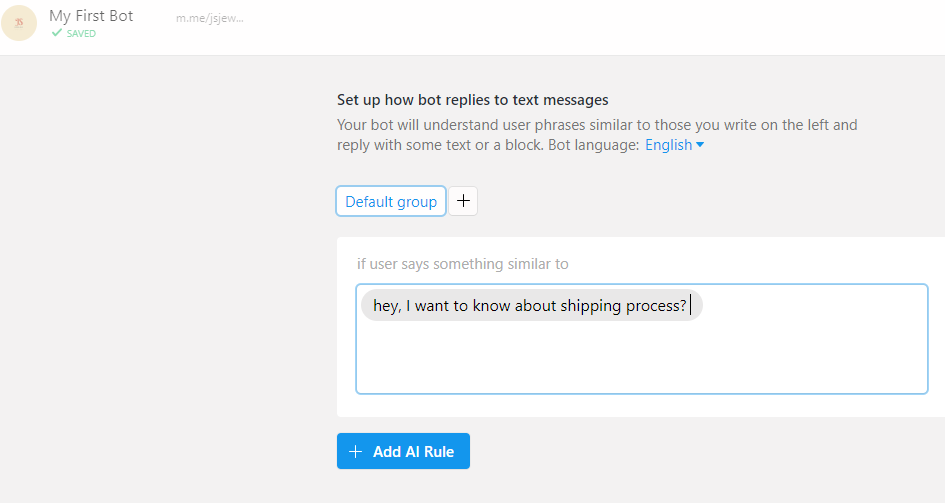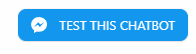Chatbots, een vrucht van kunstmatige intelligentie, zijn een samensmelting van de termen 'Chat' en 'Robot'. Zoals de naam al doet vermoeden, zijn chatbots bedoeld om gesprekken te voeren, net als een echt persoon. Hoewel het concept een paar jaar geleden kwam, heeft het zeker enorme vooruitgang geboekt in de digitale wereld. Het debuut van Chatbots heeft de manier waarop gebruikers omgaan met reguliere websites volledig veranderd.
Aangedreven door AI & Machine Learning, verzamelen chatbots conversatiecadansen waarmee ze menselijke gesprekken kunnen imiteren en dienovereenkomstig kunnen reageren. Ze leren voortdurend van gesprekken die ze met mensen hebben, begrijpen hun voorspellingen en lossen hun vragen effectief op. De basiscontour achter het ontwikkelen van Chatbot is "leren met ervaring belichamen" en op AI & ML gebaseerde regels en algoritmen helpen bij het nemen van betere beslissingen.
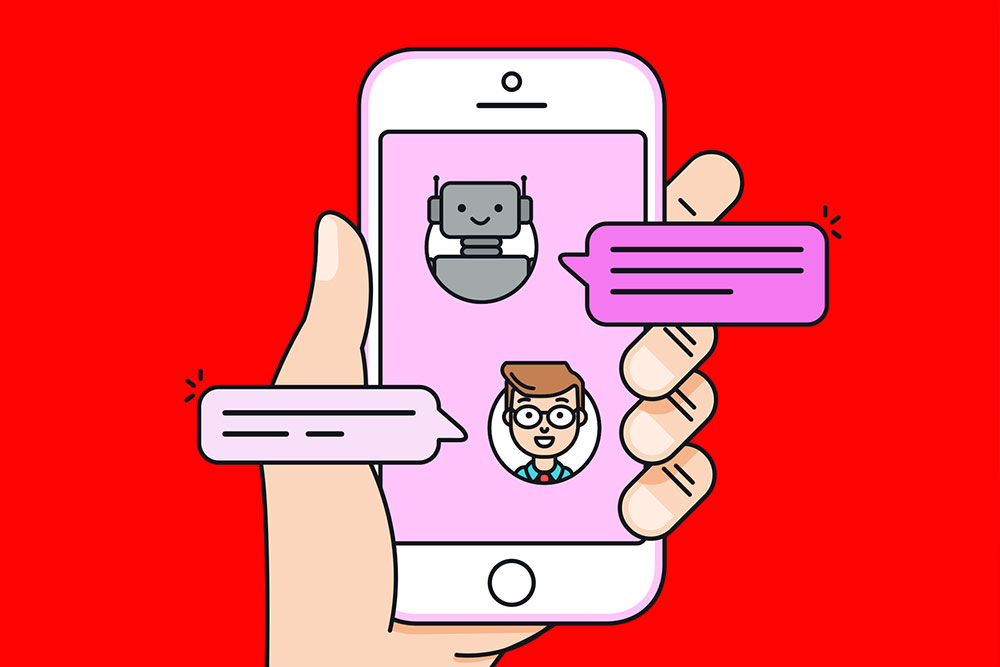
Bron: MuseumNext
Waarom zijn chatbots belangrijk?
Welnu, chatbots worden een platform waarop mensen kunnen communiceren met uw bedrijf. Ze zijn niet alleen kosteneffectief, maar elimineren ook frivole verzoeken die niet tot verkoop leiden. Talloze marketingorganisaties passen de chatbottechnologie toe om met de wereld te communiceren, en vooral met hun klanten.
Ze bieden een meer praktische manier om uw publiek te bereiken en bieden klanten een naadloze ervaring om alle vragen via de app zelf te beantwoorden.
Naast het bovenstaande helpt Chatbots ook bij:
- Maak van uw website een helpdesk zonder wachttijd.
- 24*7 beschikbaar.
- Biedt een persoonlijke ervaring.
- Helpt bij het verbeteren van de gebruikersbetrokkenheid.
- Een groter publiek boeien.
- Biedt hulp bij betalen en afrekenen.
- Betere leadgeneratie.
- En bovenal zijn ze kosteneffectief, het bouwen van chatbots is veel goedkoper dan het inhuren van mensen.
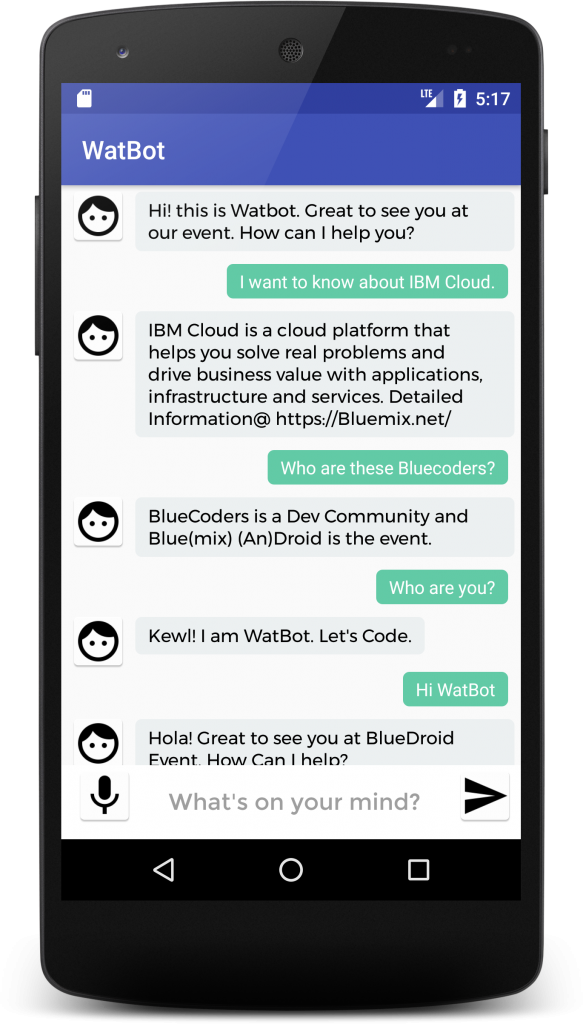
Chatbots winnen veel aan populariteit in de marketingindustrie en dit omdat ze een nieuwe manier bieden voor bedrijven om met hun klanten te communiceren. Als u deze geavanceerde technologie toepast, krijgt u als marketeer zeker een groter voordeel ten opzichte van concurrenten.
Zie ook:-
Chatbots: de toekomst van web-/app-ontwikkeling Chatbot of chatterbox, een AI-functie is het meest trendy concept waar iedereen het over heeft. Maar hoe kan het de toekomst zijn...
Wat is Facebook Messenger Bot?
Facebook Messenger Bots zijn het personeel voor klantinteractie dat voor organisaties is gebouwd. Vergelijkbaar met Google Assistant of Siri, die de rol van uw assistent speelt om dingen voor elkaar te krijgen of twijfels weg te nemen. Facebook Bots worden gebruikt voor zakelijke doeleinden die vragen van klanten beantwoorden, informatie verstrekken en klanten helpen bij hun aankooptraject.
Hoe u uw eigen Facebook Messenger-bot instelt?
Nu u beter begrijpt hoe het gebruik van een chatbot een vruchtbare operatie voor uw organisatie kan zijn, gaan we er een bouwen. Er zijn talloze tools beschikbaar voor het bouwen van chatbots, waaronder de beste Chatfuel, OnSequel, Botsify en Diagflow. Met al deze kun je een chatbot maken zonder je over te geven aan ingewikkelde programmering.
Voor deze blog gebruiken we Chatfuel , dat supergemakkelijk is om mee te werken en redelijk vol zit met robuuste functies. Het wordt beschouwd als de ideale tool voor beginners en kleine bedrijven.
Om eerlijk te zijn, zal het eindproduct niet zo veelbelovend zijn om uw potentiële klanten te imponeren, maar het zou voldoende zijn om een zeer eenvoudige chatbot te maken voor het begin. Een goed uitgeruste chatbot vereist een aanzienlijke hoeveelheid tijd, moeite en meeslepende AI-technieken die sterke gesprekken kunnen voeren, wat waarschijnlijk een verdomd complex proces is voor nieuwkomers.
Laten we dus beginnen met het maken van een basischatbot voor Facebook. Volg de stappen goed!
STAP 1- Verbind uw Facebook-account met Chatfuel
Ga naar de startpagina van Chatfuel en klik op de knop 'gratis aan de slag'. Zorg ervoor dat u al bent ingelogd met Facebook in de browser, zodat Chatfuel uw Facebook-pagina's verzamelt en u doorverwijst naar uw Facebook-account zodra u de tool begint te gebruiken. U moet bepaalde rechten toestaan om met de tool aan de slag te gaan.
Zodra je toestemming geeft, word je teruggebracht naar de Chatfuel-tool, waar je moet selecteren met welke Facebook-pagina je verbinding wilt maken.
Opmerking: tot nu toe moet je begrepen hebben dat chatbots bedoeld zijn voor organisaties en niet voor individuen. U moet dus een Facebook-bedrijfspagina hebben waaraan u uw Chatbot koppelt. Als u nog geen Facebook-pagina voor uw bedrijf heeft, moet u er een maken. Nadat u uw bedrijfspagina heeft ingesteld, gaat u terug naar Chatfuel en sluit u eenvoudig uw Facebook-pagina aan!
STAP 2- Doorloop de in-app-zelfstudie
Zodra je je Facebook Bedrijfspagina hebt gekoppeld aan Chatfuel, word je doorgestuurd naar de daadwerkelijke Chatbot-builder. Je krijgt een gedetailleerde tutorial te zien die je zal helpen om te leren hoe je een chatbot maakt. Neem vijf minuten de tijd om de tutorial door te nemen om basiskennis te krijgen over hoe de tool werkt en hoe je aan de slag kunt met de interface.
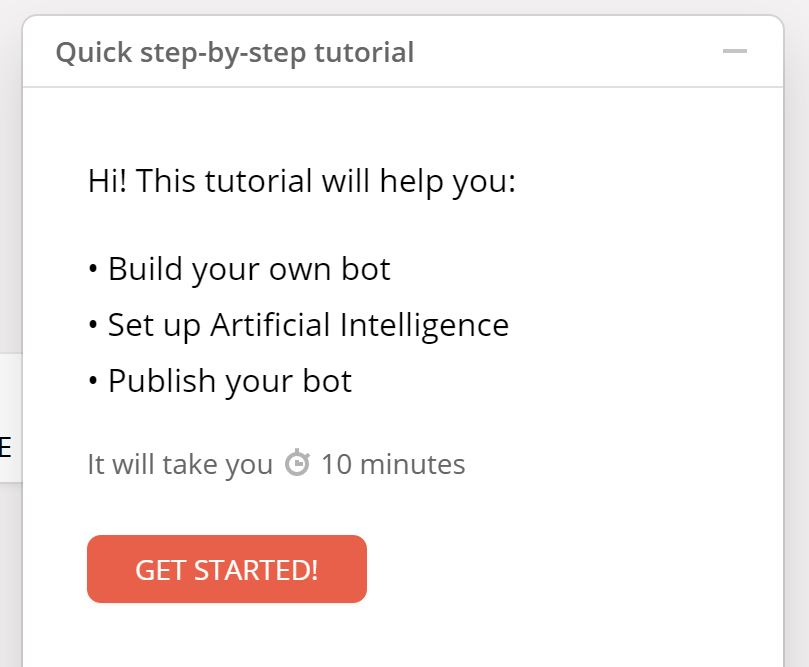
STAP 3- Ontwerp een Messenger-begroeting
De volgende stap is het maken van een welkomstbericht en standaardantwoord dat wordt gevraagd wanneer het publiek via Messenger contact met je probeert op te nemen. Onthoud dat dit de eerste indruk is voor uw bezoekers, dus zorg ervoor dat deze goed is. Volg de stappen om er een te maken:
- Ga naar je Facebook-pagina > klik op Instellingen > Berichten.
- Zoek de optie 'Toon een Messenger-begroeting' en zet deze op 'Aan'.
- Tik op de knop 'Wijzigen' > schrijf uw welkomstbericht en klik op 'Opslaan'.
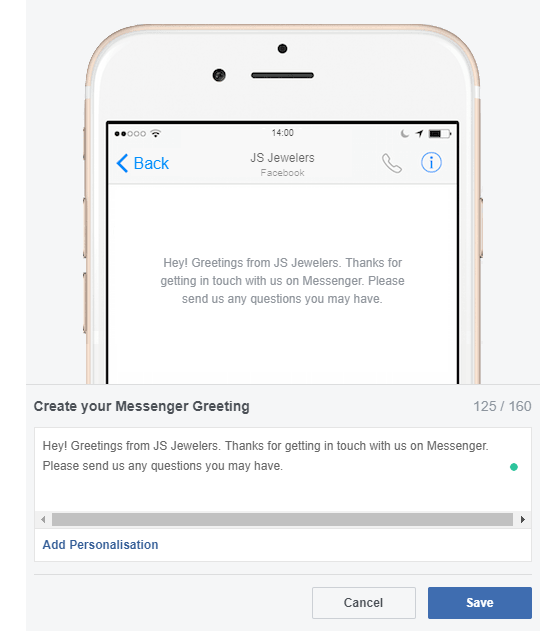
Wanneer een klant nu op de knop Bericht klikt, wordt het bericht weergegeven. Vergeet niet om een 'standaardbericht' te genereren dat wordt weergegeven wanneer een gebruiker een bericht typt waarvoor u geen AI-detectie hebt ingesteld.
Bijvoorbeeld: 'We weten niet zeker wat je vraagt. Misschien kunnen onderstaande opties je helpen.'
STAP 4- Standaardbericht instellen
Het kan voorkomen dat een klant een vraag stelt die de Facebook-chatbot niet kan beantwoorden. In die gevallen moet u een standaardantwoord hebben om hen te vertellen waar ze heen moeten. Bijvoorbeeld hulp geven via e-mailondersteuning of helpdesk enz. Volg de stappen om er een te maken:
- Ga naar je Chatfuel-dashboard > klik op de knop 'Standaardantwoord'.
- Vervang de tekst van de tijdelijke aanduiding door uw standaard antwoordtekst, zoals 'Sorry, ik ben de kneepjes van het vak nog aan het leren. Voor betere hulp kunt u hier klikken en rechtstreeks contact opnemen met onze vertegenwoordigers.'
- Uw wijzigingen worden automatisch opgeslagen!
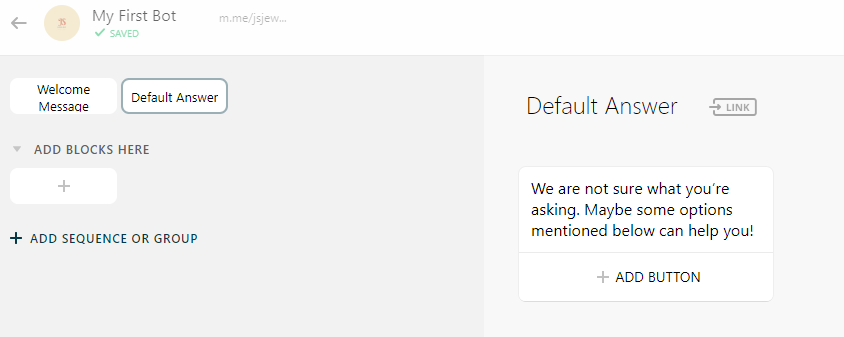
STAP 5- Stel een welkomstbericht in
Zodra uw Chatbot-sessie is gestart, moet een klant worden weergegeven met een 'welkomstbericht'. Zodat ze verdere hulp kunnen krijgen over hoe ze het meeste uit hun chatbotsessie kunnen halen. Volg de stappen om de jouwe in te stellen!
- Ga naar Chatfuel Dashboard > klik op 'Welkomstbericht'.
- Maak je bericht in de box, zoals 'Hey! Hoe kan ik u helpen?".
- Uw wijzigingen worden automatisch opgeslagen!
Zie ook:-
Facebook Messenger komt met een eenvoudigere interface Lees dit om te weten wat er is gebleven en wat er is veranderd toen Facebook Messenger vernieuwde om het terug te brengen tot bijna...
STAP 6- Creëer uw AI
Dit is de stap waarin je superkrachten aan je Chatbot geeft. Om volledig te begrijpen wat klanten vragen, moet een chatbot worden getraind onder een AI-systeem, zodat hij kan begrijpen wat de vragen van klanten zijn. Volg de stappen om AI in te stellen.
- Bij Chatfuel-dashboard > klik op 'AI instellen' > AI-regels toevoegen.
- Brainstorm nu over alle vragen die aan de chatbot kunnen worden gesteld en stel de antwoorden daarop in.
- Als een klant bijvoorbeeld iets typt dat lijkt op het woord 'Verzending'. De chatbot zal antwoorden als 'Alle bestellingen van meer dan $ 10 komen in aanmerking voor gratis verzending' en u kunt een directe link naar uw verzendbeleid geven.
- Werk met veelvoorkomende zoekwoorden waar de klant naar kan informeren. Herhaal het proces met zoveel mogelijk veelgestelde vragen en gebruik die om je AI in te stellen.
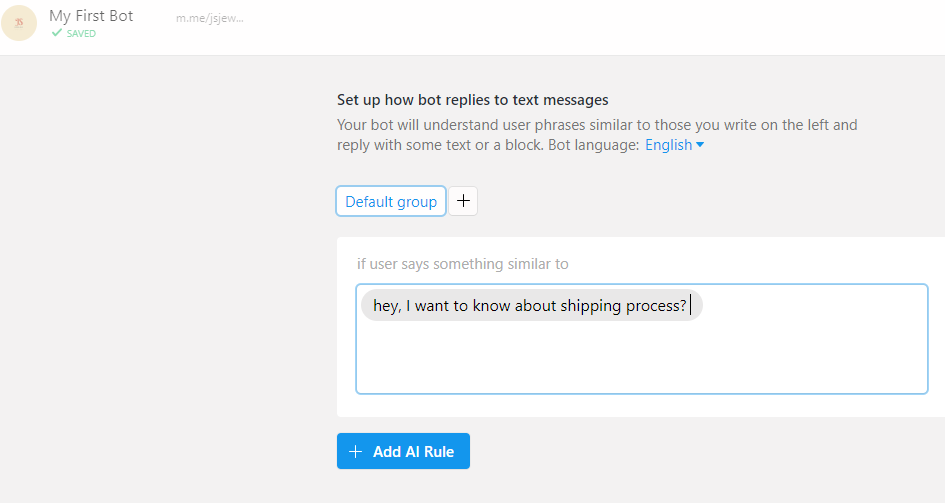
STAP 7- Begin met chatten met Chatbot
Het is tijd om te zien hoe goed je chatbot werkt. Als je klaar bent met het trainen van je Chatbot, is het tijd om de veranderingen door te leven. In feite zal Chatfuel uw chatbot onmiddellijk lanceren, het enige dat u hoeft te doen is uw pagina te promoten en uw publiek te betrekken. U kunt proberen uw bot te testen door op de blauwe knop 'Test deze chatbot' in de rechterbovenhoek te klikken.
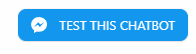
Onthoud dat dit nog maar het begin is, er is nog veel meer dat u met de tool kunt doen, inclusief het gebruik van afbeeldingen, afbeeldingen, audio en andere visuele elementen die de klantervaring interactiever kunnen maken.
Ik hoop dat je helemaal klaar bent om je eigen Chatbot te maken!
Bouw iets geweldigs!